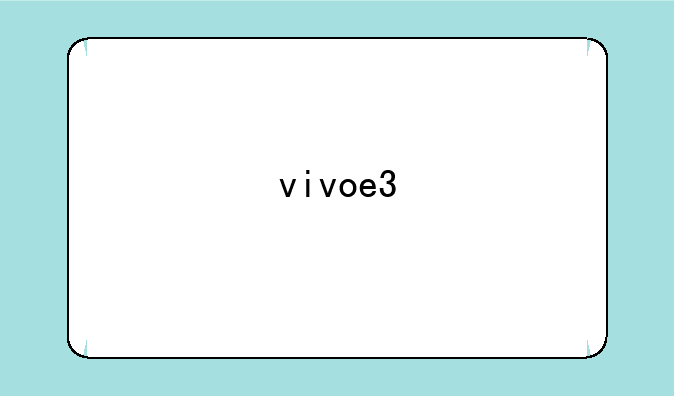轻松搞定!如何在办公室中添加网络打印机
在现代办公环境中,高效的文档处理和流畅的打印流程是企业和个人不可或缺的一部分。网络打印机的出现,不仅简化了打印作业的管理,还大大提高了团队的工作效率。今天,我们就来详细探讨一下如何在办公室环境中添加网络打印机,让你的打印体验再上新台阶。
一、前期准备:确认打印机与网络环境
在动手之前,首先要明确你的打印机是否支持网络打印功能。大多数现代打印机都内置了Wi-Fi模块,可以直接连接到无线网络中。如果你的打印机较旧,可能需要通过USB线连接至电脑,再共享至网络,或者使用外置的网络打印服务器来实现。
接下来,确保你的办公室网络环境稳定且支持DHCP功能,这样打印机可以轻松获取IP地址。同时,检查路由器或交换机的端口是否足够,并预留一个用于打印机的有线连接(如需)。
二、配置打印机:无线连接设置
对于支持Wi-Fi功能的打印机,首先需要通过其控制面板或附带的软件进行无线网络设置。这通常涉及以下几个步骤:
① 开启Wi-Fi功能:在打印机控制面板上找到网络设置选项,开启Wi-Fi功能。
② 选择SSID并输入密码:在可用的网络列表中,找到你的办公网络SSID,并输入正确的Wi-Fi密码进行连接。
③ 获取IP地址:连接成功后,打印机通常会从路由器获取一个IP地址。你可以通过打印机的网络状态页查看这一信息。
三、电脑端配置:添加网络打印机
在Windows系统中,添加网络打印机的过程如下:
① 打开“设备和打印机”窗口:在控制面板中找到“设备和打印机”或直接在搜索框中输入“打印机”打开。
② 添加打印机:点击“添加打印机”按钮,系统会自动搜索局域网内的打印机。
③ 选择网络打印机并安装驱动:在搜索结果中找到你的打印机型号,点击“下一步”。系统会提示你安装对应的驱动程序,按照提示完成即可。
对于Mac用户,通过“系统偏好设置”中的“打印机与扫描仪”进行类似操作,选择“+”号添加网络打印机,并输入打印机的IP地址或名称进行配置。
四、测试与优化:确保打印顺畅
添加完成后,不要忘了进行打印测试,确保所有功能正常运行。可以尝试打印一份测试页,检查打印质量、和连接稳定性。
此外,根据实际需求,你可以在打印机属性中调整纸张类型、打印质量等设置,以达到最佳打印效果。同时,定期清理打印头和检查墨盒剩余量,也是保持打印效率的关键。
五、安全与管理:构建无忧的打印环境
随着网络安全意识的提升,网络打印机的安全管理也不容忽视。建议启用打印机的访问控制,如设置打印密码、限制访问权限等,防止未经授权的打印请求。
此外,利用办公管理软件或打印服务器进行集中管理,可以实时监控打印机状态,优化打印队列,甚至实现远程故障诊断,让办公打印更加高效、便捷。
通过步骤,相信你已经能够轻松地在办公室环境中添加网络打印机,享受便捷、高效的打印服务。在这个过程中,不仅提升了个人的技术能力,也为团队带来了更加流畅的工作体验。